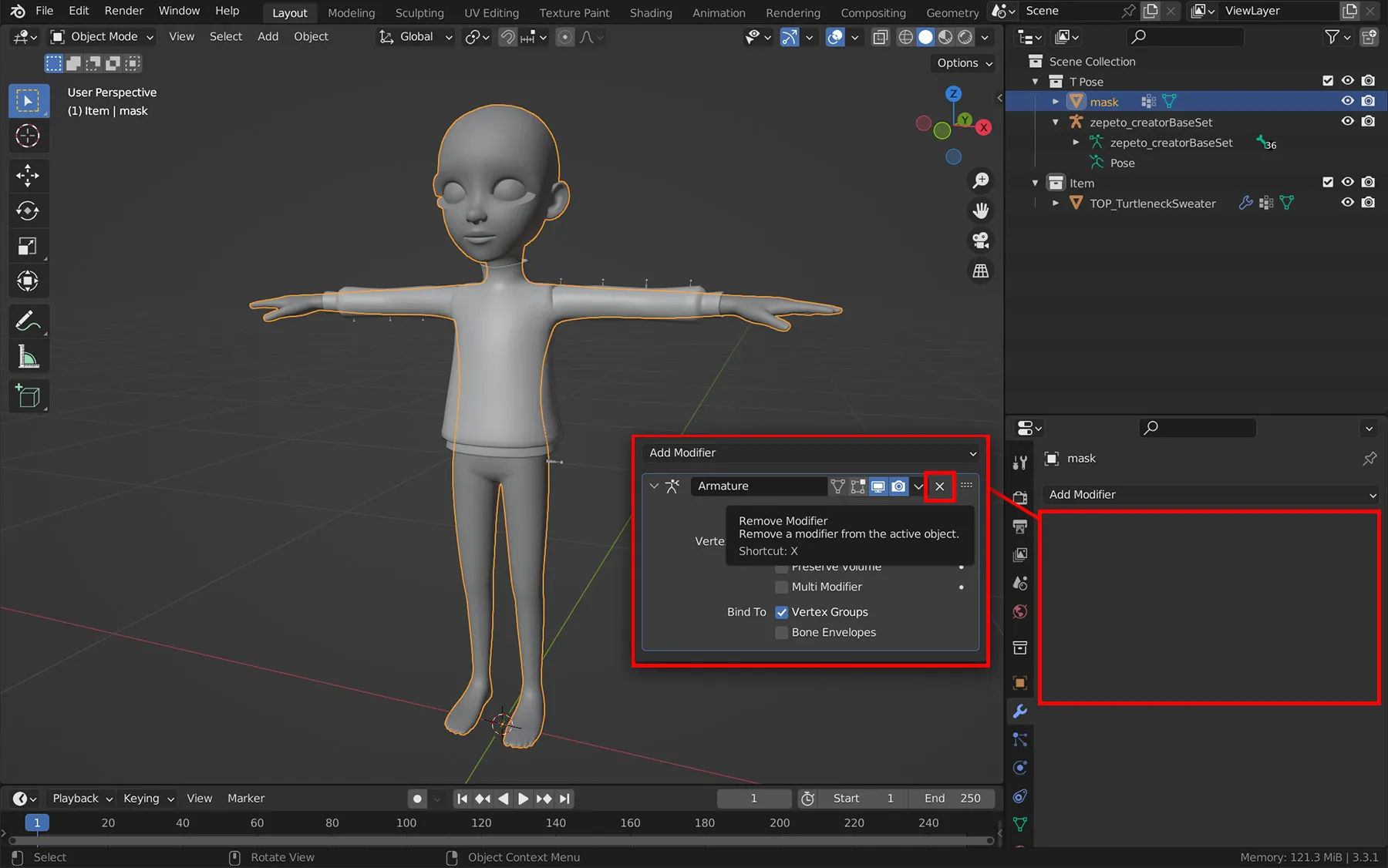마스킹
ZEPETO의 아이템은 기본 ZEPETO 아바타와 같은 공간에 배치됩니다. 이로 인해 다양한 잠재적 문제들이 발생할 수 있습니다. 한 가지 문제는 아이템 뒤에 시각적으로 가려져 있는 신체 영역이 계속 작동되어 앱 성능을 저하한다는 것입니다. 또 다른 문제는 신체와 아이템이 서로 교차하여 결함처럼 보이는 오류가 발생한다는 것입니다. 아이템에는 가려진 신체를 아이템을 위해 만들어진 신체로 대체해야 하는 섹션이 있을 수 있습니다. 마스킹을 잘 적용하면 이러한 문제를 완화하는 데 도움이 될 수 있습니다. 아이템 뒤에 가려진 신체를 마스크하려면 마스크 메쉬 개체에 적용된 버텍스 색상을 사용하여 흑백 마스크를 적용할 수 있습니다. 이 버텍스 컬러 데이터는 Unity에서 해석되어 ZEPETO 아바타의 섹션을 비활성화하여 인앱에서 사용하여 성능을 개선하고 클리핑을 줄입니다.
- 마스크는 T-포즈 뼈대에 장착해야 합니다.
- 버텍스 색상은 단색 검정 또는 흰색이어야 합니다.
마스킹 프로세스는 비교적 간단한 프로세스입니다. 마스크 개체를 선택하고 Blender의 버텍스 페인트 모드에서 3D 페인트 도구를 사용하여 마스크 메쉬에 색상 데이터가 적용됩니다. 크리에이터 베이스 세트 파일 에서 ZEPETO가 제공하는 3D 마스크 개체 또는 마스크 개체 파일에서 제공하는 동일한 마스크 파일을 사용합니다.
- 마스크 개체를 선택한 상태에서 버텍스 페인트 모드로 이동합니다.
- 페인트 색상을 검정으로 설정하고 브러시 감쇠를 상수로 설정합니다. a. Blender 3.3에서 버텍스 페인트 브러시에는 전경색과 배경색에 대한 두 개의 색상 슬롯이 있습니다. 기본적으로 흑백으로 설정됩니다. 전경 슬롯과 배경 슬롯 간에 색상을 전환하려면 도구 설정 도구 모음에서 'x' 키 또는 "색상 바꾸기" 버튼을 사용하면 됩니다.
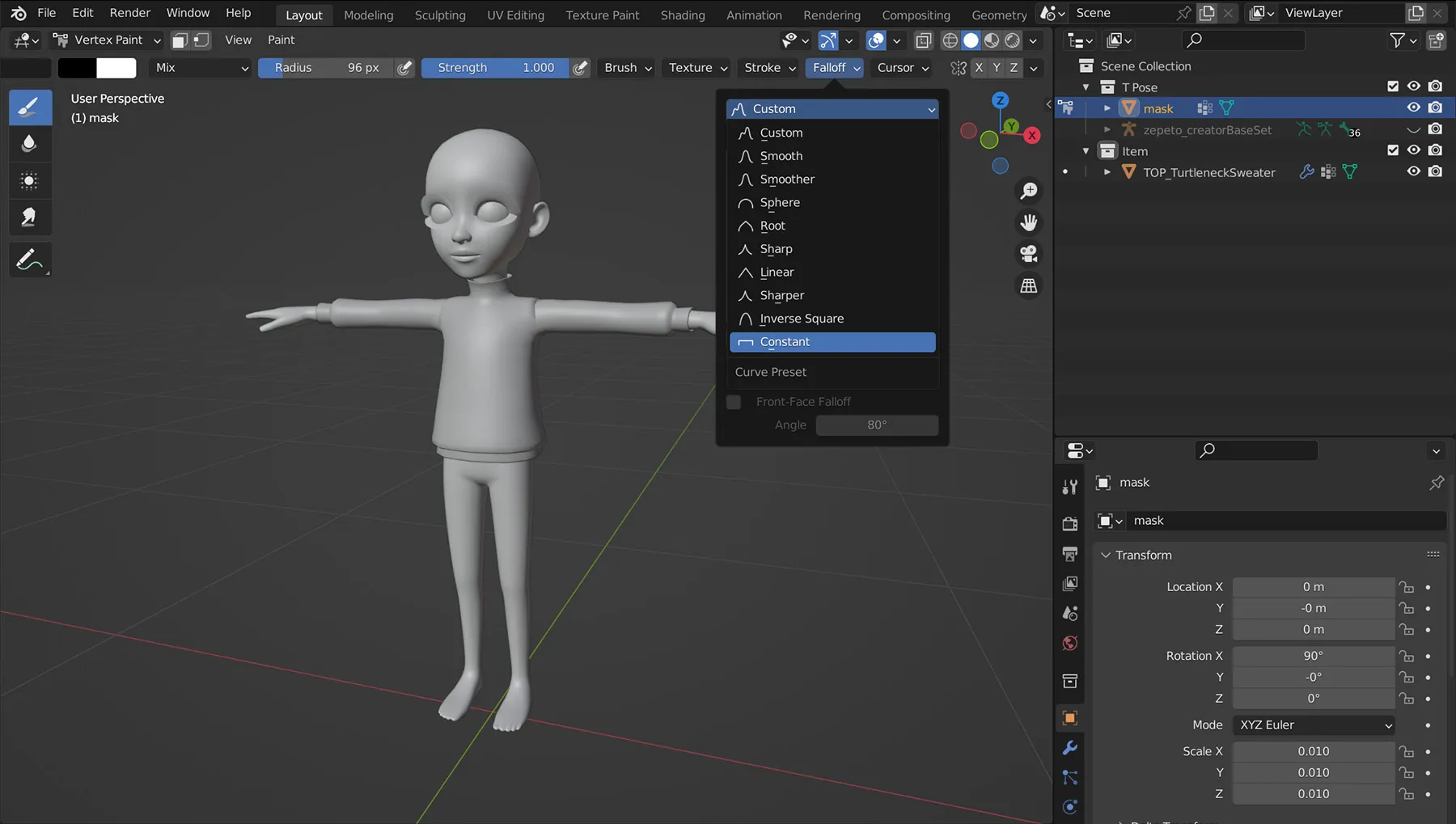
버텍스 페인트 도구를 사용하여 아이템이 마스크를 덮는 곳에 마스크 메쉬를 검은색으로 칠합니다.
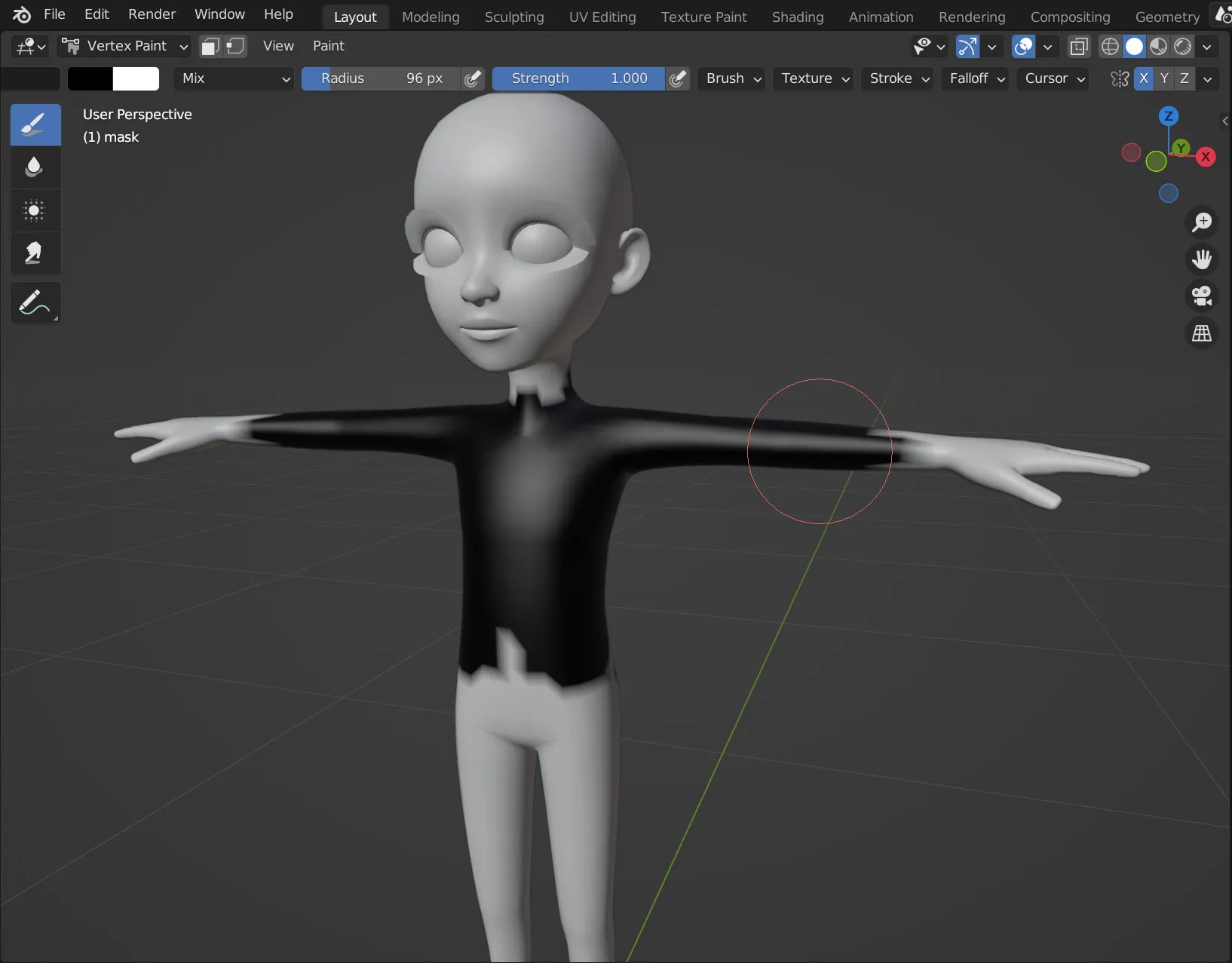
마스크의 검은색 페인트 부분이 의류 아이템을 넘어가지 않아야 합니다.
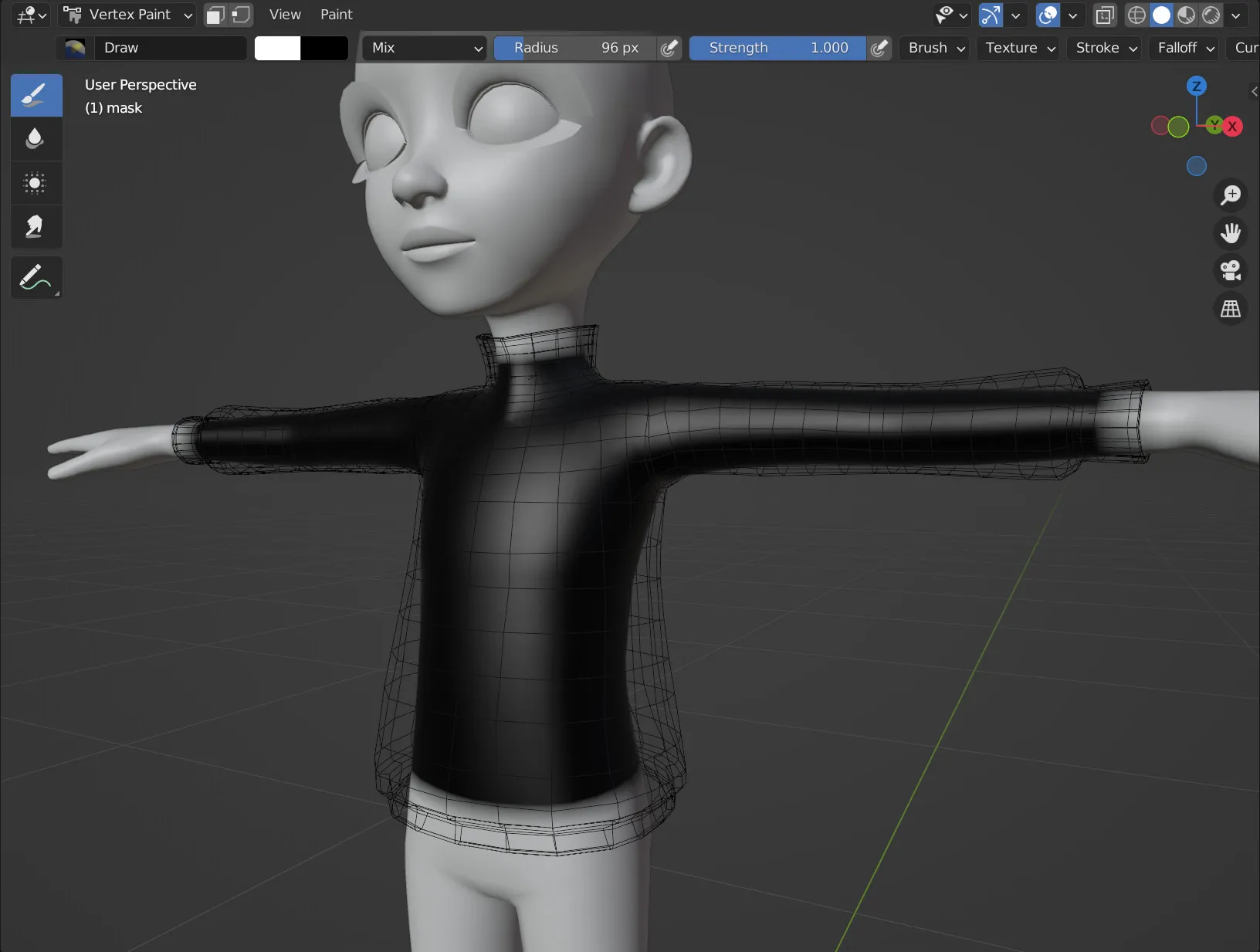
마스킹 프로세스가 완료되면 "변환 지우기 및 유지" 옵션을 사용하여 마스크 개체의 부모를 지웁니다.
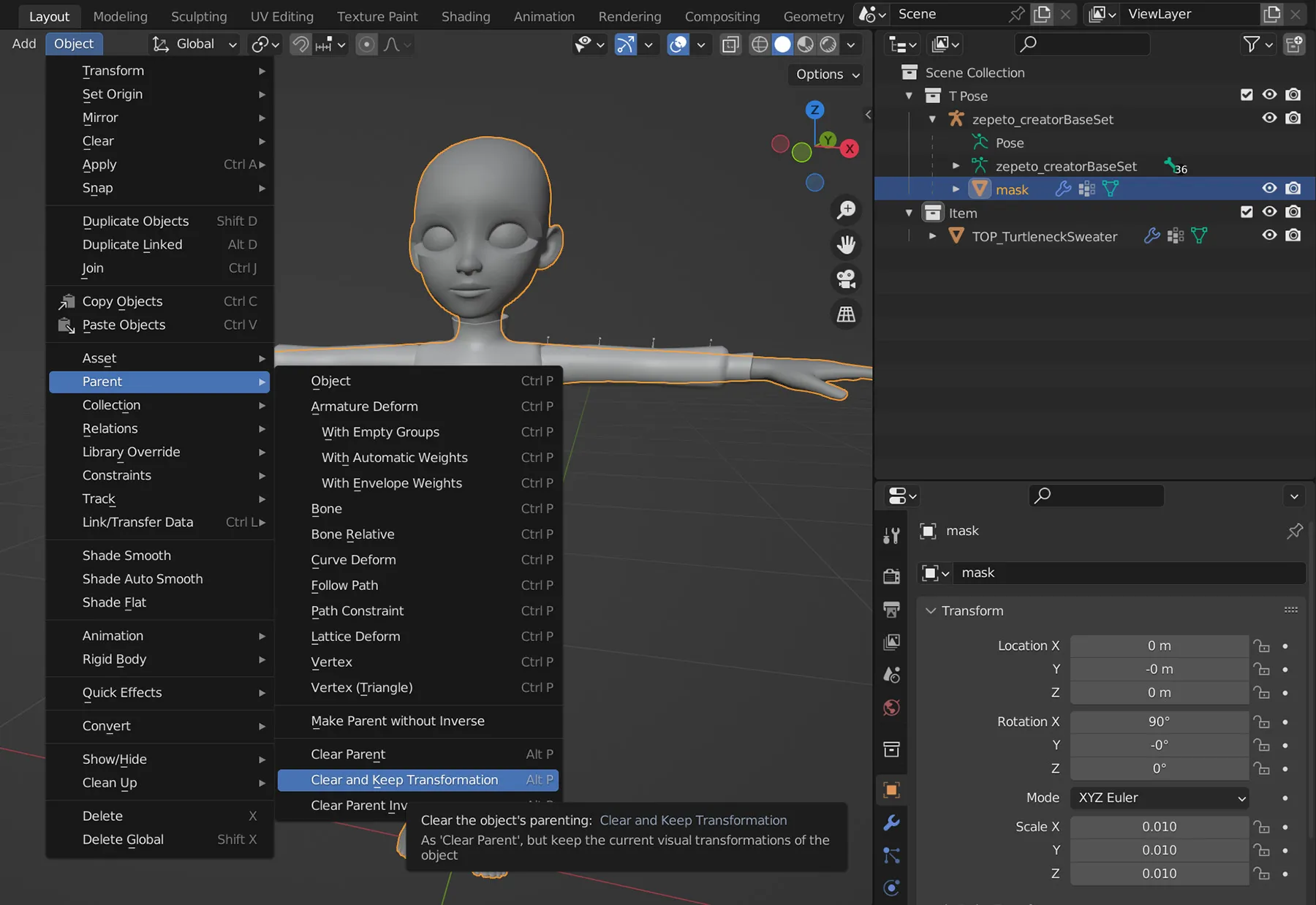
또한 뼈대 수정자가 수정자 탭에서 제거되었는지 확인합니다. 이렇게 하면 마스크를 내보내기 준비를 하는 데 도움이 됩니다.